Jak vytvořit domovskou stránku Google Vyjádřete své jméno správně

Hlas v nástroji Google Assistant se v průběhu let zlepšil, ale stále se někdy stane, pokud jde o jména. Pokud Google často nesprávně označuje vaše jméno, můžete to napravit v domácí aplikaci Google.
Chcete-li změnit výslovnost vašeho jména, otevřete v telefonu aplikaci Domovská aplikace Google a klepněte na tlačítko nabídky.
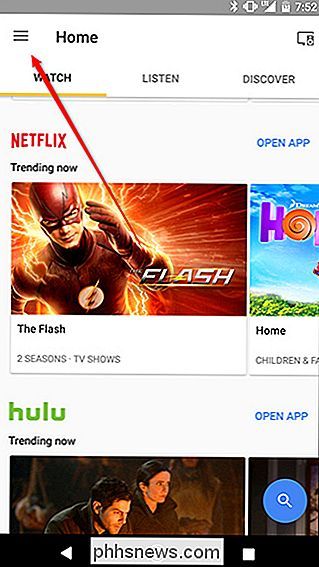
Klepněte na tlačítko Další nastavení. "
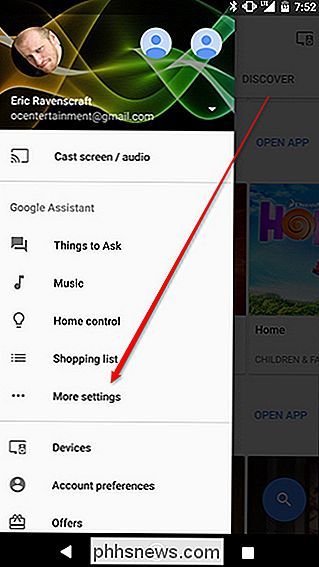
Přejděte dolů do dolní části seznamu nastavení a klepněte na" Osobní údaje ".
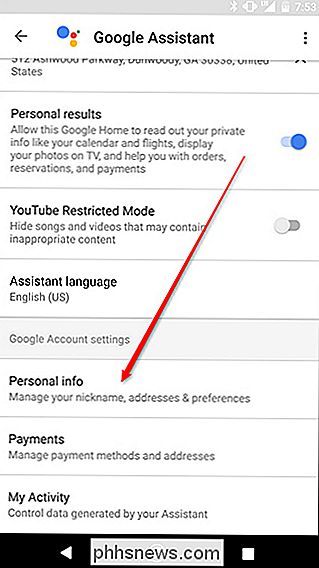
Poklepejte na přezdívku.
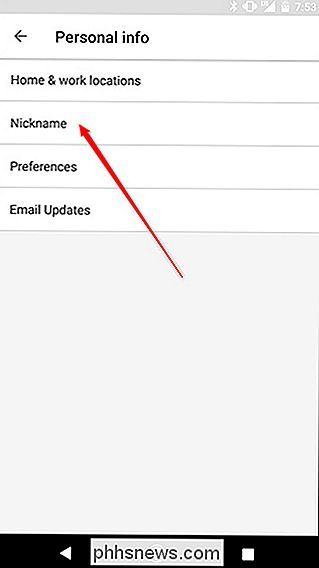
V horní části se zobrazí vaše jméno správně napsané jako na vašem Googlu účet. Níže klepněte na tlačítko vedle položky "Vypsat to" a zadejte své jméno foneticky.
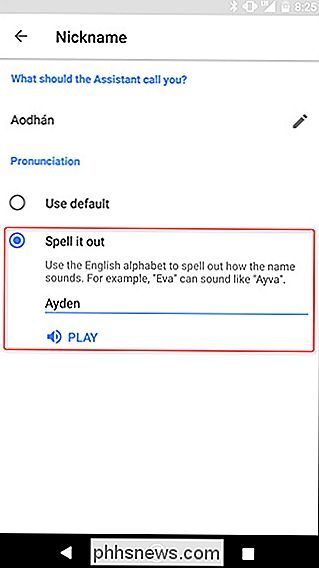
Možná budete muset trochu experimentovat, abyste získali výslovnost. Klepnutím na tlačítko Přehrát pod rámečkem zjistíte, jak Google vyslovuje vaše jméno a pokouší se to správně. Nyní, kdykoli Google potřebuje použít vaše jméno, mělo by to zní správně.

Přizpůsobení nastavení zobrazení adresářů v systému Windows
Zatímco Průzkumník souborů systému Windows se zdá poněkud zjednodušen ve srovnání se staršími verzemi, stále obsahuje mnoho možností pro ovládání obsahu vašeho SOUVISEJÍCÍ: Jak přizpůsobit zobrazení složek v systému Windows "Pět šablon Lidé si vždycky stěžovali na nedostatek pokročilých funkcí v Prohlížeči souborů Windows 8 a 10 a aby byl spravedlivý, hezké vidět věci jako karty a rozdělené pohledy pro snadnější správu souborů.

Jak vytvořit dokonalý klíčenku USB k vyřešení jakéhokoli problému s počítačem
Pokud jste "počítačový chlap" (nebo dívka) svým přátelům a rodině, pravděpodobně jste požádáni diagnostikovat a pravidelně řešit své problémy. Pokud nemůžete tvrdit, že vás nechá osamoceně, můžete stejně dobře přijmout svou roli a přijít připraven s jedním kroužkem na klíče plným flash disků, aby je vládl všem.



